Solucionar problemas de serviços que não iniciam no IM&P
Opções de download
Linguagem imparcial
O conjunto de documentação deste produto faz o possível para usar uma linguagem imparcial. Para os fins deste conjunto de documentação, a imparcialidade é definida como uma linguagem que não implica em discriminação baseada em idade, deficiência, gênero, identidade racial, identidade étnica, orientação sexual, status socioeconômico e interseccionalidade. Pode haver exceções na documentação devido à linguagem codificada nas interfaces de usuário do software do produto, linguagem usada com base na documentação de RFP ou linguagem usada por um produto de terceiros referenciado. Saiba mais sobre como a Cisco está usando a linguagem inclusiva.
Sobre esta tradução
A Cisco traduziu este documento com a ajuda de tecnologias de tradução automática e humana para oferecer conteúdo de suporte aos seus usuários no seu próprio idioma, independentemente da localização. Observe que mesmo a melhor tradução automática não será tão precisa quanto as realizadas por um tradutor profissional. A Cisco Systems, Inc. não se responsabiliza pela precisão destas traduções e recomenda que o documento original em inglês (link fornecido) seja sempre consultado.
Contents
Introdução
Este documento descreve as etapas a serem seguidas quando um serviço dos serviços de Mensagem Instantânea e Presença (IM&P) da Cisco não inicia conforme esperado.
Informações de Apoio
Os estados de um serviço
Os Serviços IM&P têm os seguintes estados:
| Iniciado |
O serviço está ativo e em execução. |
| Iniciando |
O serviço está na transição de Parar para Iniciado. |
| Parado |
Os serviços não foram iniciados, talvez porque foram interrompidos manualmente ou não foram ativados. |
| Parando |
O serviço está na transição de Iniciado para Parado. |
Lembre-se de que após uma reinicialização do nó IM&P, o próximo aviso será gerado e poderá ser encontrado na Interface Gráfica do Usuário (GUI) se você navegar até a página Notificações ou através da Interface de Linha de Comando (CLI):

O Cisco IM and Presence Data Monitor detectou que a replicação do banco de dados não está completa e/ou que a sincronização do Cisco Sync Agent a partir do Cisco Unified Communications Manager não está completa. Alguns serviços podem permanecer no estado "Iniciando" até que a replicação e a sincronização do Cisco Sync Agent sejam concluídas com êxito.
A mensagem não significa necessariamente que os serviços permanecem no estado Iniciando desde que o alerta é gerado. Isso é esperado quando o Monitor de Dados de IM&P começa a monitorar os serviços assim que o IM&P sai de uma reinicialização ou inicialização. A primeira coisa que o serviço de monitoramento detecta é que todos os serviços principais estão no processo de inicialização, o que aciona a mensagem.
Para confirmar o estado real dos serviços, execute o comando: utils service list
Observação: se os serviços estiverem no estado Iniciado, sinta-se à vontade para excluir o alerta para manter os Alertas de Notificação limpos.
Troubleshooting
Identificar o problema
A primeira etapa para solucionar problemas dos serviços não iniciados é entender quais serviços são aqueles que não foram iniciados.
É importante validar a legenda que aparece no lado direito dos serviços interrompidos, normalmente você pode identificar:
- Serviço não ativado: Isso significa que o serviço de recurso não foi ativado e isso requer que seja feito primeiro.

- Comandos fora de serviço: esta mensagem aparece após uma reinicialização do servidor e se o HA não foi desabilitado ou se determinados serviços foram reiniciados, e essa ação causou a interrupção manual de outros serviços. Em outros cenários, quando o administrador de rede interrompe manualmente o serviço, essa mensagem é mostrada. A solução aqui é iniciar os serviços manualmente a partir da GUI ou da CLI.

- NOTRUNNING: Esta mensagem é exibida quando há um erro com os serviços e não é possível iniciar. Às vezes, essa mensagem é vista após a tentativa de iniciar o serviço manualmente. A primeira tentativa é iniciar o serviço manualmente. No entanto, se essa ação não funcionar, as próximas etapas da solução de problemas deverão ser executadas. Use este guia para ajudá-lo a resolver os serviços que não estão sendo iniciados.
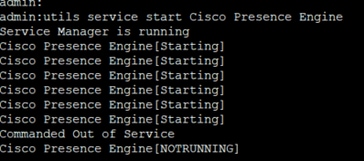
Os serviços permanecem no estado STARTING
Um dos problemas mais comuns encontrados no Assinante IM&P após uma reinicialização é ver quase todos os serviços no estado INICIANDO, enquanto o Publicador IM&P mostra todos os serviços como INICIADOS.
A causa comum desse comportamento é dada por uma reinicialização do Assinante IM&P quando a Alta Disponibilidade (HA) não foi desabilitada dos Grupos de Redundância de Presença.
Solução
Etapa 1. Desative a alta disponibilidade nos Grupos de redundância de presença, navegue para a página de administração do CUCM > Sistema.
Etapa 2. Execute o próximo comando em ambos os nós IM&P: set replication-sync monitor disable.
Etapa 3. Aguarde cerca de 5 minutos e execute o próximo comando: utils service list novamente para confirmar se os serviços foram iniciados agora.
Etapa 4. Verifique se todos os serviços estão INICIADOS no assinante e execute o próximo comando em ambos os nós IM&P: set replication-sync monitor enable.
Etapa 5. Reative a alta disponibilidade dos grupos de redundância de presença.
Serviços específicos não iniciados
Serviços de rede
Embora incomum, houve situações em que alguns serviços de rede não começam no editor de IM&P, são eles:
- Agente de perfil de cliente da Cisco.
- Roteador XCP (Extensible Communications Platform) da Cisco.
- Cisco XCP Config Manager
- Armazenamentos de dados de rota e presença da Cisco.
Aviso: os serviços XCP, Presence Engine e Proxy SIP não podem ser iniciados, pois eles dependem dos serviços de rede listados. Isso faz com que o banco de dados de mensagens instantâneas (IMDB) não seja replicado e os usuários do Jabber não consigam fazer login.
Solução
Os serviços podem ser iniciados por meio da interface da Web (Navegue até IM and Presence Serviceability > Tools > Control Center - Network Services > Look for the IM and Presence Services) ou por meio da Interface de Linha de Comando (CLI), use o comando utils service start <name_of_the_service>.
Etapa 1. Desabilite a Alta Disponibilidade dos Grupos de Redundância de Presença.
Etapa 2. Inicie cada serviço manualmente estritamente na próxima ordem:
- Agente de perfil de cliente da Cisco.
- Cisco Route Datastore (Armazenamento de dados de rota Cisco).
- Cisco Presence Datastore
- Cisco XCP Config Manager
- Cisco XCP Router.
Observação: para que o Cisco Client Profile Agent seja iniciado, o Cisco Tomcat Service requer que ele seja iniciado.
Se as etapas anteriores não funcionaram, um caso do Cisco Technical Assistant Center (TAC) precisa ser aberto para Troubleshooting adicional. Tenha em mente que as próximas saídas e registros são necessários e.
- Saídas CLI
- show network cluster
- utils dbreplication runtimestate
- status de ha de utils
- lista ativa principal de utils
- lista de serviços utils
- Logs/ Rastreamentos
- Cisco Syslog Agent.
- Registro de visualizador-aplicação de eventos.
- Registro de sistemas do visualizador de eventos.
- Qualquer um dos rastreamentos dos serviços que permanecem parados.
Banco de dados (DB) da Cisco
Esse é um dos principais serviços do sistema.
Aviso: se este serviço não for iniciado, o servidor não poderá acessar determinados recursos na página do Servidor, os usuários do Jabber e seus recursos ficarão comprometidos e a replicação do BD será interrompida.
Causas:
As causas mais comuns identificadas para esse problema são:
- Alteração do nome do host, endereço IP ou domínio sem o processo de Diretrizes da Cisco.
- Corrupção dos arquivos após um desligamento anormal do sistema.
Solução:
Infelizmente, não há etapas de solução diretas se esse serviço não for iniciado. As sugestões são:
Etapa 1. Desabilite a Alta Disponibilidade dos Grupos de Redundância de Presença.
Etapa 2. Reinicie um replicador Cisco DB.
Etapa 3. Reinicie um Cisco DB, se ele permanecer no estado INICIANDO, tente pará-lo e iniciá-lo.
A melhor abordagem aqui é envolver o TAC da Cisco para investigação adicional, e as próximas informações são necessárias:
- Saídas CLI:
- show tech network hosts
- show tech database dump
- show tech dbintegrity
- utils criam banco de dados de relatório
- utils conectividade de rede IM&P_node 1500
- Mostrar cluster de rede
- lista ativa principal de utils
- Logs ou Rastreamentos:
- Cisco Database Layer Monitor (Monitor da camada de banco de dados Cisco).
- Rastreamento da Biblioteca de Bancos de Dados da Cisco.
- Serviço de notificação de banco de dados da Cisco.
- Rastreamento do Cisco Database Replicator.
- Serviço de banco de dados Cisco Informix.
- Cisco Syslog Agent.
- Registro de visualizador-aplicação de eventos.
- Registro de sistemas do visualizador de eventos.
Cisco Intercluster Sync Agent (ICSA)
Aviso: se este serviço não for iniciado, o banco de dados IM&P não poderá ser sincronizado nos nós IM&P e nos clusters IM&P (emparelhamento entre clusters).
Solução:
- A Alta Disponibilidade está em um estado ruim (ou incorreto) e não permite que o serviço seja ativado.
Etapa 1. Você precisa desativar o HA, iniciar o serviço e depois reativar o HA.
- O servidor é afetado por um destes dois defeitos:
Se o serviço não for ativado, um caso de TAC deverá ser aberto para Troubleshooting adicional. Lembre-se de que as próximas saídas e registros são necessários.
- Saídas CLI
- show network cluster
- utils dbreplication runtimestate
- status de ha de utils
- lista ativa principal de utils
- lista de serviços utils
- Logs/ Rastreamentos
- Cisco Syslog Agent.
- Registro de visualizador-aplicação de eventos.
- Registro de sistemas do visualizador de eventos.
- Cisco Service Recovery Manager
- Serviço Cisco Intercluster Sync Agent.
Mecanismo de presença
Para o serviço Cisco Presence Engine, há várias variantes que devem ser consideradas para entender por que o serviço não é iniciado e como fazê-lo iniciar.
- Abra uma CLI e execute o comando: utils service list validate se os próximos serviços estão no estado running , se não estiverem, eles precisarão ser iniciados primeiro:
- Cisco Presence Datastore
- Proxy SIP da Cisco.
- Cisco XCP Router.
- Agente de Sincronização Cisco.
2. O motivo mais comum para o serviço Cisco Presence Engine (PE) não iniciar no Assinante IM&P é porque o Assinante IM&P não foi adicionado ao grupo de redundância de presença (PRG).
- Motivo: o serviço PE está vinculado ao PRG e precisa ser adicionado para iniciar.
- Solução: adicione o servidor ao PRG e aguarde cerca de 5 minutos para ver se ele começa.
- Variantes: é provável que, depois que a solução anterior for aplicada, o PE pare em ambos os nós IM&P e a solução seja executar as próximas etapas:
Etapa 1. Mantenha o assinante IM&P no PRG.
Etapa 2. Desative a alta disponibilidade no PRG.
Etapa 3. as próximas etapas precisam ser executadas no editor primeiro e depois no assinante
Etapa 4. Reinicie primeiro o Cisco SIP Proxy Service, aguarde até que ele seja iniciado.
Etapa 5. Reinicie o serviço Cisco PE, aguarde até que ele seja iniciado.
3. Se o Assinante IM&P já tiver sido adicionado ao PRG, e o PE permanecer no estado STOPPED ou STARTING, que pode estar relacionado a uma incompatibilidade na Replicação de Banco de Dados entre os dois nós IM&P, execute o próximo comando: run sql select * from enterprise node . A saída dessa consulta exibe o id do nó, o subclusterid do nó (que é o id PRG), o nome ou o endereço IP e outros valores. O foco é que ambos os nós IM&P compartilham o mesmo valor de subclusterid.
- Motivo: se a Replicação de Banco de Dados não tiver sido executada corretamente, o Assinante IM&P exibirá subclusterid como NULL.
- Solução:
Etapa 1. Execute o próximo comando: run sql update enterprisenode set subclesterid=subclesterid_value_as_for_the_IM&P_Pub where id=IM&P_Sub_id
Etapa 2. Execute novamente o comando run sql select * from enterprise node e verifique se subclusterid tem o valor correto (o mesmo) para ambos os nós IM&P. O serviço deve iniciar por si só nos próximos 5 minutos, ou você pode tentar iniciá-lo manualmente.
- Recomendação: Abra um caso do Cisco TAC para executar essa alteração.
4. Se após a execução da solução de problemas anterior e todos os serviços forem iniciados, exceto o PE:
- Solução:
Etapa 1. Execute o comando: set replication-sync monitor disable nos nós IM&P.
Etapa 2. Aguarde cerca de 5 minutos e, se não for iniciado, tente iniciar o serviço manualmente e execute o próximo comando: utils service start Cisco Presence Engine.
Etapa 3. Execute o comando set replication-sync monitor enable.
5. Se o serviço PE ainda não puder ser iniciado, valide se o servidor está executando a versão 12.5, caso esteja, é altamente provável que ele seja afetado pelo bug da Cisco ID CSCvg94247.
Cisco Sync Agent
Aviso: se esse serviço não for iniciado, a sincronização de tabelas de banco de dados do CUCM para IM&P não será concluída, isso afetará principalmente a sincronização do usuário final no cluster.
Solução: revise a próxima lista de verificação.
- Verifique se os nós CUCM e IM e Presence estão na mesma versão. Se os servidores estiverem na versão 11.X ou posterior, eles precisarão ser executados na mesma versão da SU.
- Se não estiverem, verifique se ambos estão executando a mesma versão.
- Verifique se o Cisco AXL Web Service no CUCM está no estado RUNNING.
- Se não estiver, inicie o Cisco AXL Web Service.
- Verifique se o nó IM&P está listado na lista de servidores no CUCM.
- Se não estiver, será necessário recriar o Servidor IM&P. Se o servidor for adicionado de volta à entrada da lista de servidores, isso não terá efeito, pois uma ID específica será gerada para cada entrada adicionada, portanto, o IM&P permanecerá com uma ID antiga.
- Verifique se os testes da solução de problemas na página do editor do CUCM em IM&P foram bem-sucedidos.
- Verifique se a próxima URL está acessível em https://CUCM_OR_IM&P_FQDN_OR_IP.
- Tente reinicializar o editor do CUCM e, em seguida, o editor do IM&P.
- Lembre-se de que o HA precisa ser desativado antes da reinicialização.
- Executar a próxima consulta CLI no editor de IM&P:
run sql select * from epassyncagentcfg. - Confirme se o
ccmpublisheripO endereço exibido é do Editor do CUCM. - Execute a próxima consulta no CUCM:
run sql select applicationuser.pkid, applicationuser.name , credential.credentials from applicationuser inner join credential on applicationuser.pkid=credential.fkapplicationuser where credential.tkcredential=3 and applicationuser.name='axluser_displayed_from_epassyncagentcfg'
- Valide as próximas informações:
- nome de usuário (no CUCM) = axluser (em IM&P)
- pkid (em CUCM) = cucm_axluser_pkid (em IM&P)
- credenciais (no CUCM) = axlpassword (em IM&P)
- Se o axluser em epassyncagentcfg não puder ser encontrado na lista de usuários do CUCM, crie um novo usuário do aplicativo no lado do CUCM igual ao antigo axluser com a senha anterior, se conhecida.
Se as ações anteriores não ajudarem a resolver o problema, você precisará entrar em contato com o TAC da Cisco para obter mais soluções de problemas. Lembre-se de que as próximas saídas e registros são necessários.
Saídas CLI (do Editor do CUCM e IM&P)
- Mostrar cluster de rede
- Utils dbreplication runtimestate
- Status dos utils ha
- Lista ativa principal de utils
- Lista de serviços Utils
- executar sql select * de epassyncagentcfg (Somente no IM&P)
- execute sql select applicationuser.pkid, applicationuser.name , credential.credentials from applicationuser inner join credential on applicationuser.pkid=credential.fkapplicationuser where credential.tkcredential=3 and applicationuser.name='axluser_displayed_from_epassyncagentcfg' (Somente no CUCM)
Logs/ Rastreamentos
- Cisco Syslog Agent.
- Registro de visualizador-aplicação de eventos.
- Registro de sistemas do visualizador de eventos.
- Agente de Sincronização Cisco.
- Serviço Web Cisco AXL.
Serviços de recurso não iniciados
Os próximos serviços são desativados por padrão, a menos que você use o recurso de cada serviço:
- Serviço de diretório Cisco XCP.
- Gerenciador de transferência de arquivos XCP da Cisco.
- Arquivos de Mensagens do Cisco XCP e Federação do Cisco XCP XMPP.
Mesmo que seu IM&P tenha esses serviços como ativados, os serviços não serão iniciados a menos que você configure cada recurso para cada serviço.
Serviço de diretório Cisco XCP
O Cisco XCP Diretory Service suporta a integração de clientes XMPP (Extensible Messaging and Presence Protocol) com o diretório LDAP (Lightweight Diretory Access Protocol) para permitir que os usuários pesquisem e adicionem contatos do diretório LDAP.
Para iniciar esse serviço, navegue até Cisco Unified CM IM and Presence Administration > Application > Third-Party Clients e defina as configurações para clientes XMPP de terceiros.
Você usa o serviço de diretório Cisco XCP para permitir que usuários de um cliente XMPP de terceiros pesquisem e adicionem contatos do diretório LDAP.
Para obter informações adicionais para configurar o diretório XMPP de terceiros, consulte Ativar o serviço de diretório Cisco XCP.
Cisco File Transfer Manager
Este serviço permite usar uma solução de transferência de arquivos no servidor chamada transferência de arquivos gerenciada.
A Transferência de arquivos gerenciada (MFT) permite que um cliente do Serviço de mensagens instantâneas e presença, como o Cisco Jabber, transfira arquivos para outros usuários, grupo ad-hoc, bate-papos e bate-papo persistente.
O serviço não será iniciado se a configuração da MFT não estiver em vigor.
Para obter informações adicionais para configurar o diretório XMPP de terceiros, consulte Como configurar a transferência de arquivos gerenciados no CUCM CM IM/Presence 10.5?
Arquivador de Mensagens Cisco XCP
O serviço Arquivador de Mensagens do Cisco XCP oferece suporte ao recurso de Conformidade de Mensagens Instantâneas. O recurso Conformidade de Mensagens Instantâneas registra todas as mensagens enviadas para e do servidor de Mensagens Instantâneas e Presença, que inclui mensagens ponto a ponto e mensagens de salas de bate-papo ad-hoc (temporárias) e permanentes para o recurso Bate-papo. As mensagens são registradas em um banco de dados externo suportado pela Cisco.
O serviço não é iniciado se a configuração para conformidade não estiver em vigor.
Para obter informações adicionais sobre como configurar o Arquivo de Mensagens, consulte Conformidade de Mensagens Instantâneas para o Serviço IM e Presence, Versão 12.5(1).
Gerenciador de Conexões de Federação XMPP do Cisco XCP
O Cisco XCP XMPP Federation Connection Manager oferece suporte à federação entre domínios com empresas de terceiros, como International Business Machines (IBM) Lotus Sametime, Cisco Webex Meeting Center, GoogleTalk e outra empresa de IM e Presence, por meio do protocolo XMPP.
Este serviço não é iniciado até que a federação XMPP seja configurada.
Para obter informações adicionais sobre como configurar o Arquivo de Mensagens, consulte o Interdomain Federation Guide for the IM and Presence Service, Release 12.5(1).
Informações Relacionadas
Histórico de revisões
| Revisão | Data de publicação | Comentários |
|---|---|---|
2.0 |
11-Jul-2023 |
Recertificação |
1.0 |
16-Aug-2021 |
Versão inicial |
Colaborado por engenheiros da Cisco
- Miguel CastilloEngenheiro de consultoria da Cisco
- Yani Saavedra ChimalEngenheiro de consultoria técnica da Cisco
Contate a Cisco
- Abrir um caso de suporte

- (É necessário um Contrato de Serviço da Cisco)
 Feedback
Feedback